「チャットサポートってちゃんと答えてもらえるの?心配」
「文字だけで伝わるかしら」
大丈夫!
私は、今までWindowsでしか使えない、インストール型の会計・経理ソフトを使っていました。
が、昨夜クラウド型に変えてから、その手軽さ、便利さにびっくり!
しかも大幅に時間短縮!
めっちゃ便利!!
これは買ってよかったわ。
確定申告、経理、事務。私が大の苦手とする作業です。
それがこんなに楽になるなんて!
やよいの青色申告オンライン のよかとこはこんな感じ。
- サポートが手厚い!
ソフトの使い方、仕分けから確定申告まで、ぜーんぶサポートしてくれます!
チャット、メール、電話相談あり。
これってすごくない?
- 電話サポート[ベーシックプラン]
電話相談って繋がらないんでしょーって思ったら、業界最大規模!
ピーク時には300名以上のオペレーターがいるらしい。
TEL : 050-3388-1001(IP電話)
受付時間 : 9:30~12:00/13:00~17:30(土・日・祝日および休業日を除く)
- メールサポート[ベーシックプラン]
24時間365日、質問ができます。
返事が早い!
営業日の受付時間内に来たものは当日中に、それ以降は翌営業日にメールにて回答。
- ■チャットサポート[ベーシックプラン]
受付時間 : 9:30~12:00/13:00~17:30(土・日・祝日および休業日を除く)
- ■画面共有サポート[ベーシックプラン]
お客さまとパソコンの画面を共有し、むずかしい問題をかんたんに解決します。
2つの方法でサポートいたします。
(1)お客さまがオペレーターの操作している画面を見て解決。
(2)オペレーターがお客さまの操作している画面を見て細かくアドバイス。
※「画面共有サポート」は「電話サポート」の一環です。ご提供開始は、オペレーターからの提案になります。
- コストパフォーマンスがいい!
最初の1年間は無料!
やっす!
最初サポート付きを買って、慣れたらサポートなしに買い換えればお得よ!
やよいの青色申告オンライン も初めてでわからないことだらけだったので、チャットサポートに問い合わせてみたよ。![]()
もくじ
早速チャットサポートに問い合わせ


※内容掲載の許可は頂いてます^^
- チャットの過去履歴は客側からは見れない(向こうの人は見れる)
- 画面共有はできない
- 文字だけなので、質問の仕方を工夫する必要がある
【初期設定】設定年度を2018年に変えても登録ボタンが押せないのはなぜ?!
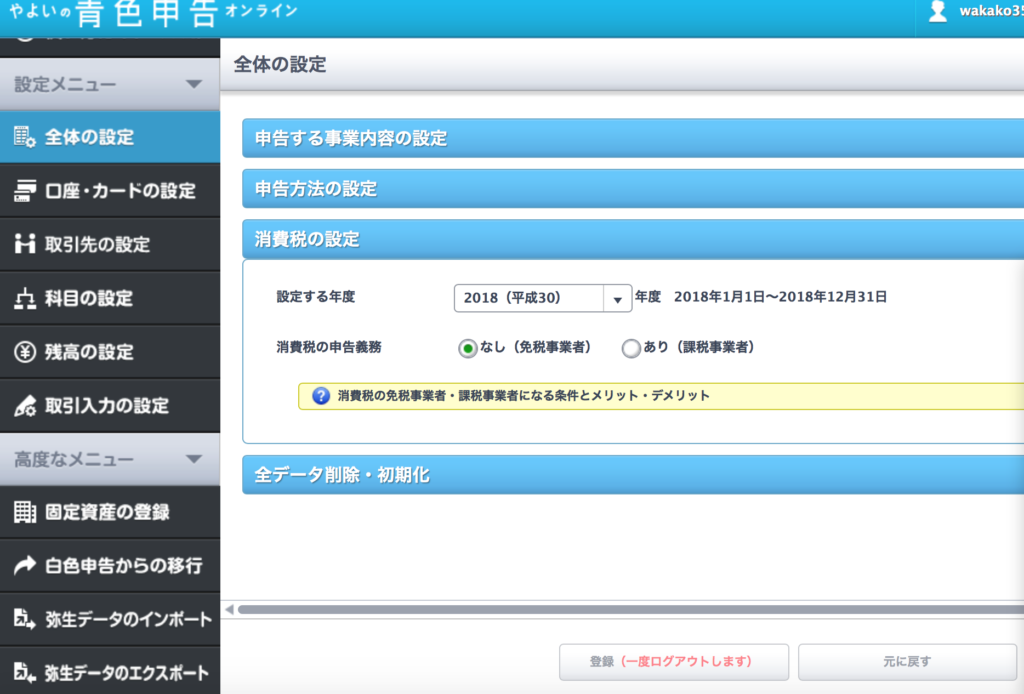
2018年に変えても登録ボタンが押せないのはなぜ?!
↓
消費税の設定に変更がない場合は、押せない仕様なんだって。
【初期設定】固定資産の一覧の登録方法:パソコンの減価償却はどうやるの?
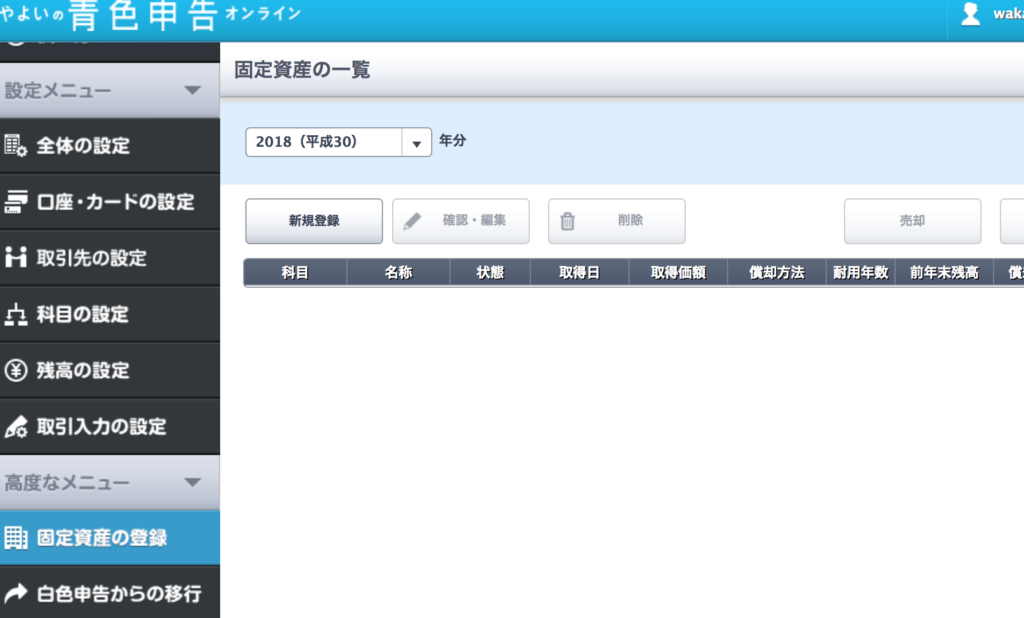
減価償却のやり方はこちら(前年度まで減価償却がある人)
↓
[高度なメニュー]の[固定資産の登録]画面で、画面上部の日付を2018年度にする
↓
[新規登録]から資産の情報を登録
↓
決算書を作成する際に、減価償却費を計上できる
↓
固定資産に登録しておけば、[確定申告]メニューのStep1の画面で、[完了]を押すと、自動で減価償却費が計上できるようになっている。
↓

↓
資産の種類は?
固定資産か?繰延資産か?
ここで固定資産を選ぶ!(私の場合)
パソコンは「固定資産」です。
↓
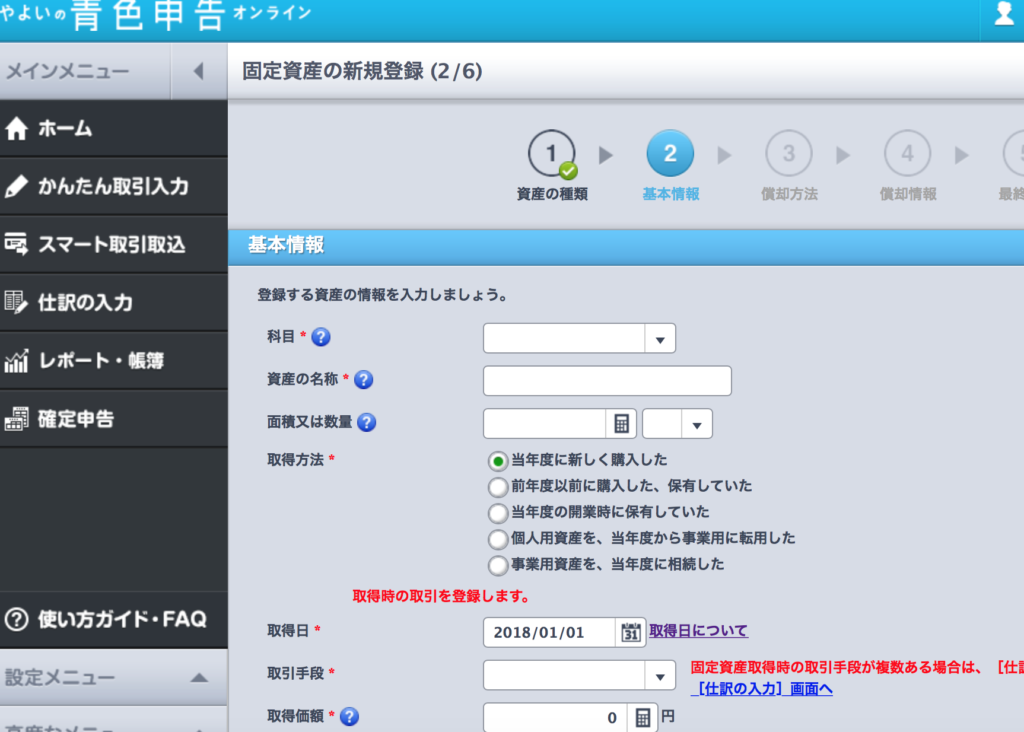
↓
科目は何?
一般的にパソコンは「工具器具備品」という勘定科目になります。
取得日や取得価額、前年終了時の未償却残高については、後から変更できます。
↓
変更したい場合は、[高度なメニュー]の[固定資産の登録]画面で、変更したい資産名を選択し、[確認・編集]から可能です。
緑のボタン、「取得方法」は、どっち?
「前年度以前に購入した、保有していた 」か「当年度の開業時に保有していた」か?
↓
私の場合、「前年度以前に購入した、保有していた」になります。
↓
償却方法は?
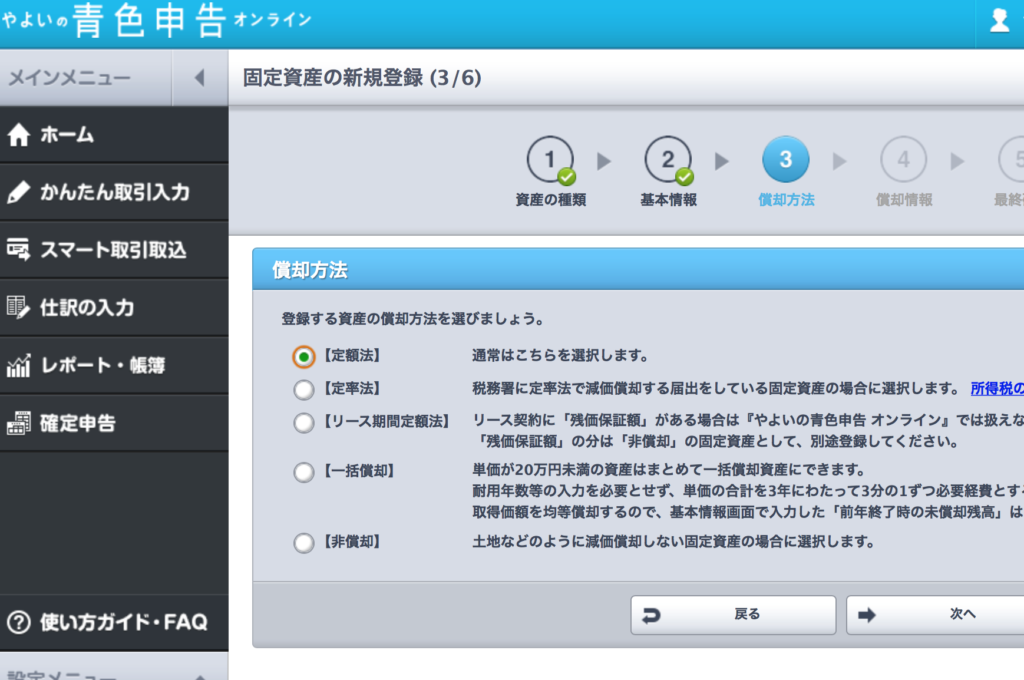
償却方法は定額法になります。
個人事業主の場合、償却方法の変更の届を出されていなければ、通常は定額法になります。
償却方法や、耐用年数も後から修正できるので、分からなければ、一旦適当なものを選んでも大丈夫!
耐用年数は、資産の種類によって細かく定められているので、以下で確認してね。
- 28年度の決算書で「減価償却費の計算」を見て、耐用年数を何年としているか確認
- 不明であれば「耐用年数表」を確認→https://shinkoku.yayoi-kk.co.jp/Content/yayoi/documents/yac_koteitaiyou_detail.pdf
- わからなければ税務署で確認
↓
耐用年数を入力すると、普通償却費は、自動で数字が出てきます。
特別償却費は、入力しなくて構いません。
事業割合は、事業専用のパソコンであれば100%、
例えば80%は事業、20%はプライベートで使用されているという場合であれば80%という記載になります。
摘要は、任意のメモになりますので、不要であれば書かなくて構いません。
【初期設定】口座とカードの設定の後は何をするの?
口座・カードの設定をする。
ちなみに、口座・カードの設定は、「普通預金」や「クレジットカード」という勘定科目の[補助科目]として設定するための[口座・カードの設定]なので、カード番号などは入力しません。
↓
口座・カードの設定と、固定資産の登録が終わったら
↓
[設定メニュー]の[残高の設定]で、期首残高を設定
↓
[[残高の設定]メニューの基本的な使い方]
Link → https://support.yayoi-kk.co.jp/subcontents.html?page_id=193
基本的な操作方法は、上記FAQに解説があるよ!
実際の操作は、2017年度の決算書を見ながら、金額の入力をしてね!
↓
初期設定は、以上でーす!
お疲れ様でした♡
日々の仕分けはどう入力するの?
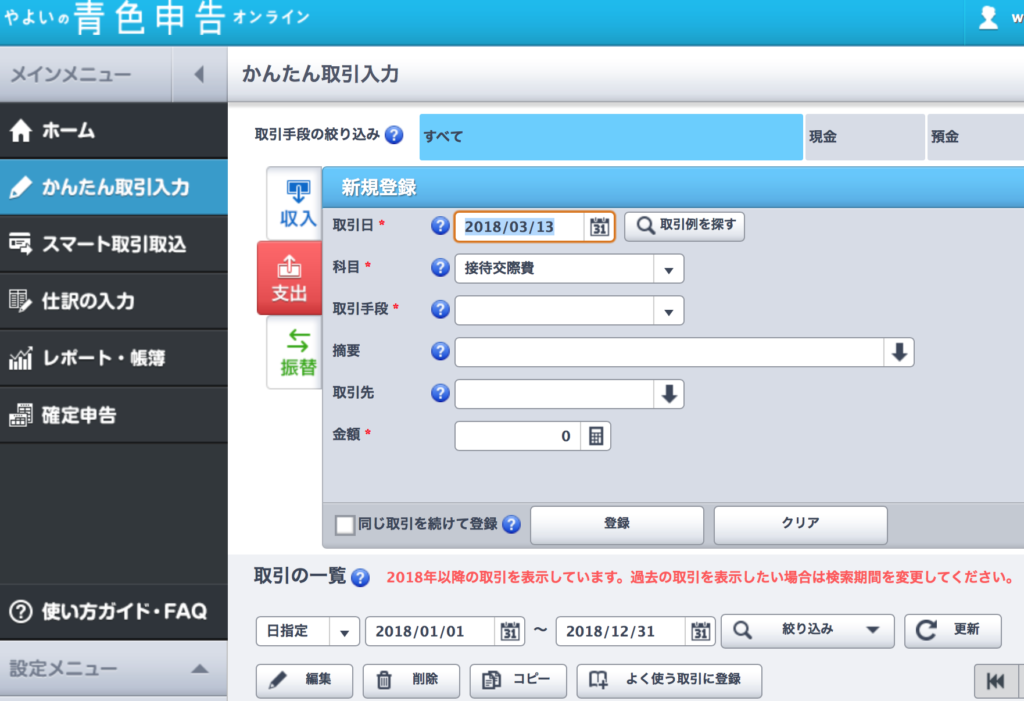
日々の取引を、[かんたん取引入力]や[仕訳の入力]から入力する!
- 例:会食で、全員分の代金を負担
→ 自分の分も含めて「会議費」または「接待交際費」で計上
- 例:ご自分の食事代のみをご自身で負担されている場合は、経費として認められるかどうかが、税務署の見解によっても変わってくる
→ 所轄の税務署に事前にご相談ください
まとめ
手取り足取り教えていただきました。
ありがとうございました!!
主婦起業コンサルタント。二児の母。「好きな時に、好きな場所で、好きなことをする!」がモットー。仕事と育児をバランス良く楽しみたい!福岡出身、千葉在住。
詳しいプロフィール→こちら☆







